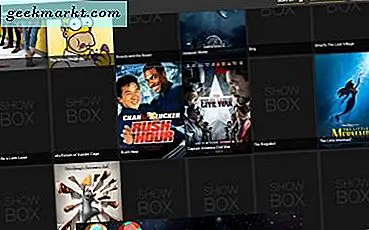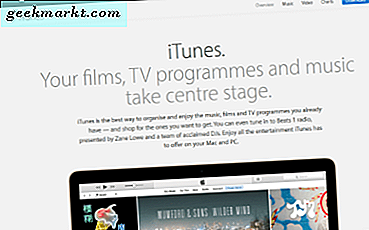
iTunes menggunakan sistem DRM untuk melindungi lisensinya dan 'seharusnya' melindungi koleksi buku atau film Anda. Untuk mengakses media yang telah Anda bayar, Anda harus mengotorisasi perangkat dalam iTunes dan Anda terbatas pada berapa banyak Anda dapat memiliki aktif pada satu waktu. Jika Anda membeli perangkat lain, Anda mungkin perlu membatalkan otorisasi komputer di iTunes.
Tidak semua konten ditutupi oleh DRM ini, sebagian besar musik tidak dibahas tetapi film, eBook, dan beberapa media lainnya. Sementara setiap perusahaan yang menggunakan Digital Rights Management mencoba yang terbaik untuk melukisnya sebagai manfaat pengguna, kita semua tahu kebenarannya. Apple, seperti banyak penyedia media lainnya telah dilumpuhkan oleh model bisnis kuno yang dikelola oleh studio film dan penerbit.
Beberapa orang melanjutkan dengan larangan kejam semacam ini, beberapa tidak. Layanan media lain menggunakan DRM atau pembatasan untuk lisensi tetapi berhasil melakukannya dengan cara yang kurang intrusif. Namun, itulah yang jadi kita harus hidup dengannya.
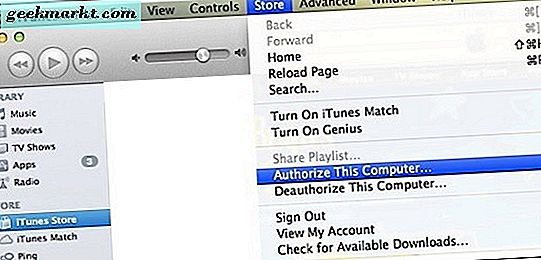
Batalkan otorisasi komputer di iTunes
Untuk beberapa alasan, iPhone, iPad, dan Apple TV tidak dihitung dalam batas perangkat Anda, hanya PC dan Mac yang melakukannya. Untungnya, prosesnya sebagian besar sama terlepas dari sistem operasi apa yang Anda gunakan.
Pada PC Windows:
- Buka iTunes untuk Windows.
- Pilih ikon menu di kiri atas dan pilih iTunes Store.
- Pilih Abaikan Lisensi Komputer Ini.
Di Mac:
- Buka iTunes.
- Pilih menu Store dan kemudian Deauthorize Komputer ini.
Anda mungkin akan melihat prompt konfirmasi untuk proses baik tergantung pada versi iTunes yang Anda gunakan. Mulai sekarang, konten apa pun yang dikonsumsi melalui iTunes yang menggunakan DRM tidak akan dapat dimainkan lagi. Tidak semua konten dikontrol dengan cara ini sehingga akan terpukul dan hilang.
Kapan Anda harus membatalkan otorisasi komputer di iTunes?
Otorisasi dan penghapusan otorisasi seharusnya hanya terjadi sekali atau dua kali selama masa hidup komputer. Saat Anda mendapatkan komputer baru, Anda harus membatalkan otorisasi yang lama dan mengotorisasi yang baru. Jika tidak, hanya ada beberapa keadaan di mana Anda perlu melakukannya:
- Jika Anda membuat perubahan perangkat keras ke PC Windows yang menggunakan iTunes. Itu termasuk upgrade RAM, perubahan hard drive atau prosesor dan perubahan motherboard.
- Jika Anda mengubah atau meng-upgrade versi Windows (windows 8 ke Windows 10 misalnya).
- Saat Anda mencopot pemasangan iTunes atau pemutar media lain.
- Saat Anda memperbarui iTunes ke versi baru.
- Sebelum Anda menjual atau membuang komputer Anda.
DRM tampaknya menggunakan tanda tangan digital seperti Windows 10. Daripada Anda memasukkan kode atau nomor seri, iTunes akan mengambil snapshot dari komputer Anda, mencatat perangkat keras apa yang Anda miliki dan alamat MAC dan membuat lisensi menggunakan rincian tersebut. Setiap perubahan signifikan pada perangkat keras itu dapat menyebabkan iTunes berpikir Anda menggunakan komputer yang berbeda.
Karena Anda terbatas pada lima komputer dalam akun iTunes Anda, Anda harus terbiasa mengotorisasi dan menghapus otorisasi ketika Anda membuat perubahan besar pada sistem Anda.
Praktik yang baik adalah:
- Batalkan otorisasi iTunes.
- Tingkatkan perangkat keras atau sistem operasi Anda.
- Selesaikan perubahan lainnya pada komputer Anda.
- Otorisasi iTunes.
Dengan cara ini, Anda menghapus komputer dari alokasi Anda, membuat semua sistem Anda berubah dan kemudian hanya mengotorinya setelah perubahan itu selesai. Ini meminimalkan risiko iTunes menjadi bingung dan menggunakan lebih dari satu alokasi.
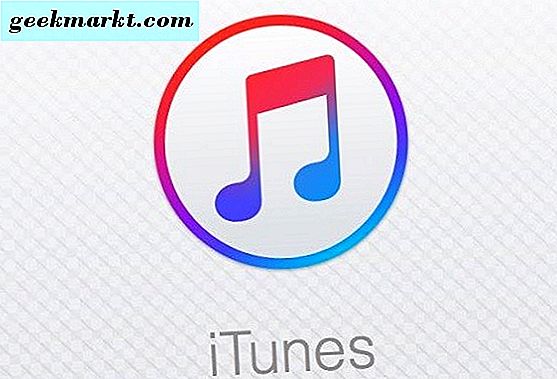
Abaikan otorisasi komputer dari jarak jauh
Jika Anda bekerja atau tinggal jauh dari rumah dan telah menggunakan semua dari lima alokasi Anda, atau telah membuang komputer dan lupa untuk membatalkan otorisasi di iTunes, Anda dapat melakukannya dari jarak jauh. Seperti biasa, itu tidak sesederhana yang seharusnya. Anda benar-benar harus membatalkan otorisasi semua komputer Anda dan kemudian secara manual mengotorisasi orang-orang yang ingin Anda gunakan sekali lagi.
- Buka com dan masuk.
- Pilih iTunes Store dan Akun.
- Masukkan ID Apple Anda sekali lagi.
- Pilih Abaikan otorisasi Semua tempat Anda melihat Otorisasi Komputer.
- Masuk ke setiap komputer secara individual dan beri otorisasi masing-masing.
Anda hanya dapat membatalkan otorisasi sekali per tahun sehingga Anda perlu memastikan bahwa Anda hanya menggunakan metode ini jika Anda benar-benar harus melakukannya. Jika Anda macet, hubungi Dukungan Apple dan minta bantuan mereka.
Jadi itulah cara untuk membatalkan otorisasi komputer di iTunes. Tahu cara lain untuk melakukannya? Tahu cara apa pun di sekitarnya tanpa menggunakan konten bajakan? Beritahu kami tentang ini di bawah jika Anda melakukannya!